Statische IP-Adresse: Erhalt, Verwendung und Vorteile
10.06.2025Eine statische IP-Adresse ist eine feste, unveränderliche IP-Adresse, die einem Gerät oder Server zugewiesen wird. Diese Adresse bleibt jedes Mal gleich, wenn das Gerät eine Verbindung zum Netzwerk herstellt. Statische IP-Adressen werden typischerweise für Server verwendet, die Dienste und Ressourcen bereitstellen, wie z. B. Websites oder FTP-Server, damit Nutzer sie stets unter derselben Adresse erreichen können – ohne ständige Aktualisierungen.
Eine dynamische IP-Adresse hingegen wird einem Gerät vorübergehend zugewiesen und kann sich bei jeder Verbindung zum Netzwerk ändern. Solche Adressen werden üblicherweise vom Internetanbieter (ISP) über das DHCP-Protokoll (Dynamic Host Configuration Protocol) vergeben. Dynamische IP-Adressen sind für normale Nutzer gängiger, da sie keine feste Adresse benötigen und Adresswechsel den Alltagsgebrauch kaum beeinflussen.
Hauptunterschiede zwischen statischer und dynamischer IP:
- Beständigkeit: Statische IPs bleiben dauerhaft gleich, dynamische ändern sich regelmäßig.
- Einsatzgebiet: Statische IPs werden meist für geschäftliche Dienste und Server genutzt; dynamische für Heimanwender und Anwendungen ohne feste Adresse.
- Einrichtung: Statische IPs müssen manuell eingerichtet werden, dynamische werden automatisch vom Anbieter vergeben.
- Verwaltung: Statische IPs erfordern mehr Verwaltungsaufwand, da sie manuell gepflegt werden müssen; dynamische werden zentral über DHCP verwaltet.
Wofür wird eine statische IP-Adresse verwendet?
-
Server und Hosting Wenn Sie eine Website betreiben oder Online-Dienste anbieten, ermöglicht eine statische IP Ihren Kunden, Ihren Server stets unter derselben Adresse zu erreichen.
-
Fernzugriff Für VPN-Verbindungen oder Fernzugriff auf Geräte wird eine feste Adresse benötigt.
-
Gaming-Server Stabile Verbindungen und einfache Verwaltung von Spieleservern mit mehreren Benutzern.
-
Netzwerkressourcen-Verwaltung Einige Geräte oder Überwachungssysteme benötigen eine konstante IP zur besseren Verwaltung.
Vorteile einer statischen IP:
-
Verbindungsstabilität Eine feste Adresse sorgt für zuverlässige Verbindungen zu dauerhaft genutzten Diensten.
-
Vereinfachte Konfiguration Bestimmte Anwendungen lassen sich einfacher einrichten und nutzen, wenn sich die IP nicht ändert.
-
Sicherheit Manche Sicherheitssysteme beschränken den Zugriff auf bestimmte IPs – dies ist mit statischer IP einfacher umzusetzen.
-
DNS-Hosting Bei Verwendung eines eigenen DNS-Servers ist eine feste IP zuverlässiger.
Nachteile einer statischen IP:
-
Kosten Statische IPs kosten in der Regel extra, da Anbieter für die Reservierung einer festen Adresse Gebühren erheben.
-
Eingeschränkter Datenschutz Die Aktivität eines Nutzers ist über eine feste IP leichter nachverfolgbar.
-
Verwaltungsaufwand Netzwerke mit statischen IPs müssen manuell gepflegt werden – IP-Konflikte erfordern Fachwissen.
-
Angriffsrisiko Eine bekannte feste Adresse ist anfälliger für gezielte Angriffe durch Hacker.
Wie erhält man eine statische IP-Adresse?
Um eine statische IP zu erhalten, folgen Sie diesen Schritten:
-
Kontaktieren Sie Ihren Internetanbieter (ISP) Die meisten ISPs bieten gegen Aufpreis statische IPs an.
-
Klären Sie die Konditionen Erkundigen Sie sich nach Kosten, technischen Details und Anzahl verfügbarer Adressen.
-
Konfigurieren Sie Ihre Geräte Nach Erhalt der IP-Daten müssen Sie Ihr Gerät (z. B. Router) manuell einrichten.
Typische Angaben:
- Statische IP-Adresse
- Subnetzmaske
- Standard-Gateway
- DNS-Server
Die Konfiguration erfolgt meist über das Web-Interface des Routers.
Statische IP unter Windows einrichten
Manuelle IP-Konfiguration über die Netzwerkeinstellungen:
- Drücken Sie Win + R, geben Sie
ncpa.cplein und klicken Sie auf OK.
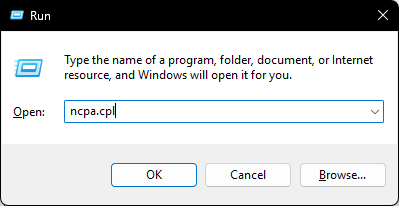
- Finden Sie Ihren Netzwerkadapter, klicken Sie mit der rechten Maustaste darauf und wählen Sie Eigenschaften.
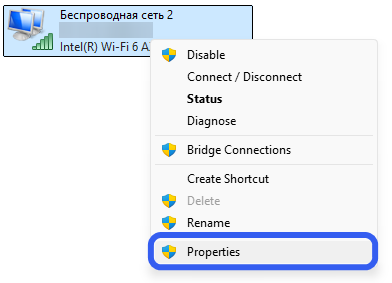
-
Wählen Sie in der Liste Internetprotokoll Version 4 (TCP/IPv4) und klicken Sie auf Eigenschaften.
-
IP-Adresse eingeben:
- Wählen Sie Folgende IP-Adresse verwenden.
- Geben Sie die vom Anbieter erhaltene IP-Adresse ein.
- Subnetzmaske: in der Regel 255.255.255.0.
- Standard-Gateway: Adresse Ihres Routers (siehe Vertragsunterlagen).
- DNS-Server konfigurieren: Wählen Sie Folgende DNS-Serveradressen verwenden und tragen Sie ein:
- Bevorzugter DNS-Server: 8.8.8.8 (Google DNS)
- Alternativer DNS-Server: 8.8.4.4 (Google DNS)
- Einstellungen speichern: Nach dem Ausfüllen auf OK klicken.
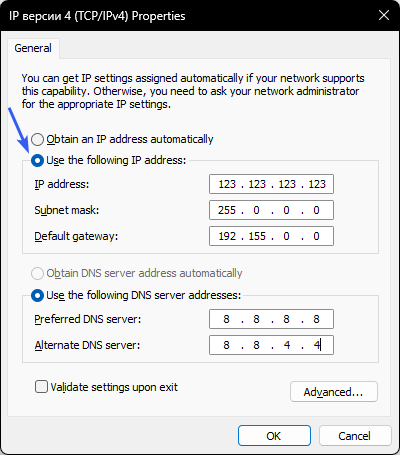
Fertig – Ihre IP ist nun statisch eingestellt.
IP-Adresse per Eingabeaufforderung setzen:
- Drücken Sie Win + R, geben Sie
cmdein und klicken Sie auf OK.
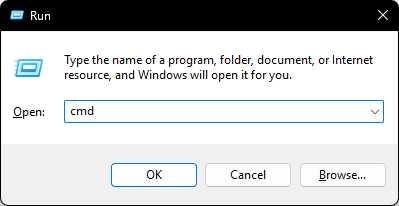
- Geben Sie folgenden Befehl ein, um Ihren Netzwerknamen zu finden:
netsh interface ipv4 show config
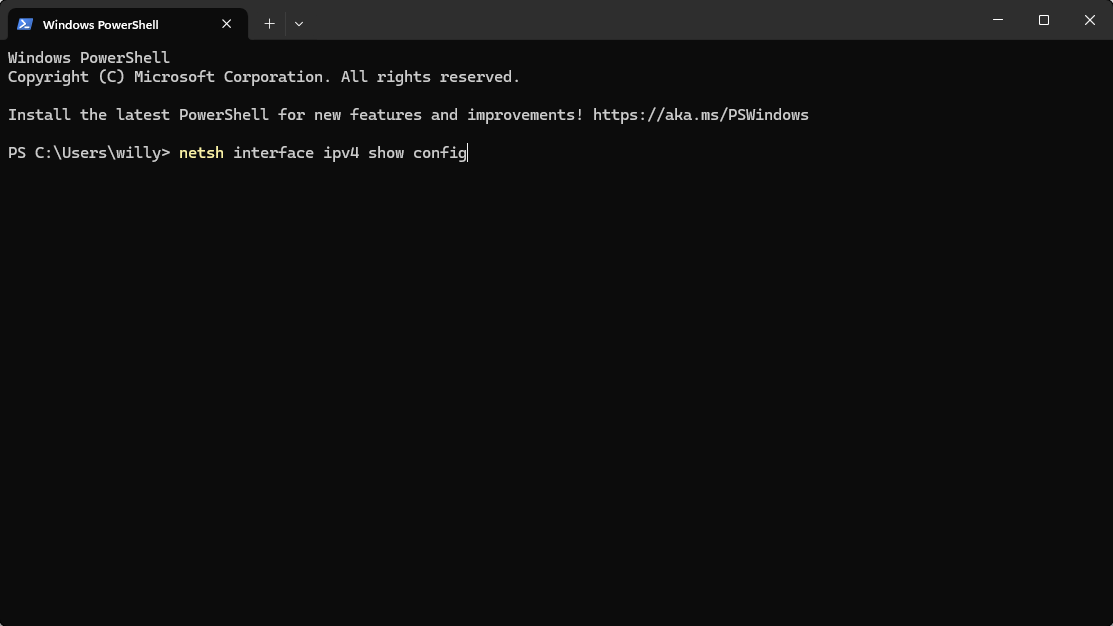
- Verwenden Sie diesen Befehl, um eine neue IP zu setzen:
netsh interface ipv4 set address name="Netzwerkname" static 123.123.123.123 255.255.255.0 192.168.0.1
Wobei:
- Netzwerkname – Name Ihrer Verbindung
- 123.123.123.123 – gewünschte IP-Adresse
- 255.255.255.0 – Subnetzmaske
- 192.168.0.1 – Standard-Gateway
- DNS-Server einrichten:
netsh interface ipv4 set dns name="Netzwerkname" static 8.8.8.8
netsh interface ipv4 add dns name="Netzwerkname" 8.8.4.4 index=2
Nun ist Ihre IP-Adresse über die Kommandozeile festgelegt. Fertig!
Statische IP unter macOS konfigurieren
- Klicken Sie oben links auf das Apple-Symbol und wählen Sie Systemeinstellungen.
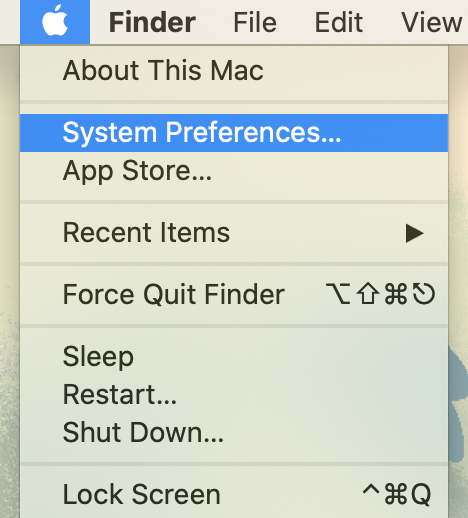
- Öffnen Sie Netzwerk.
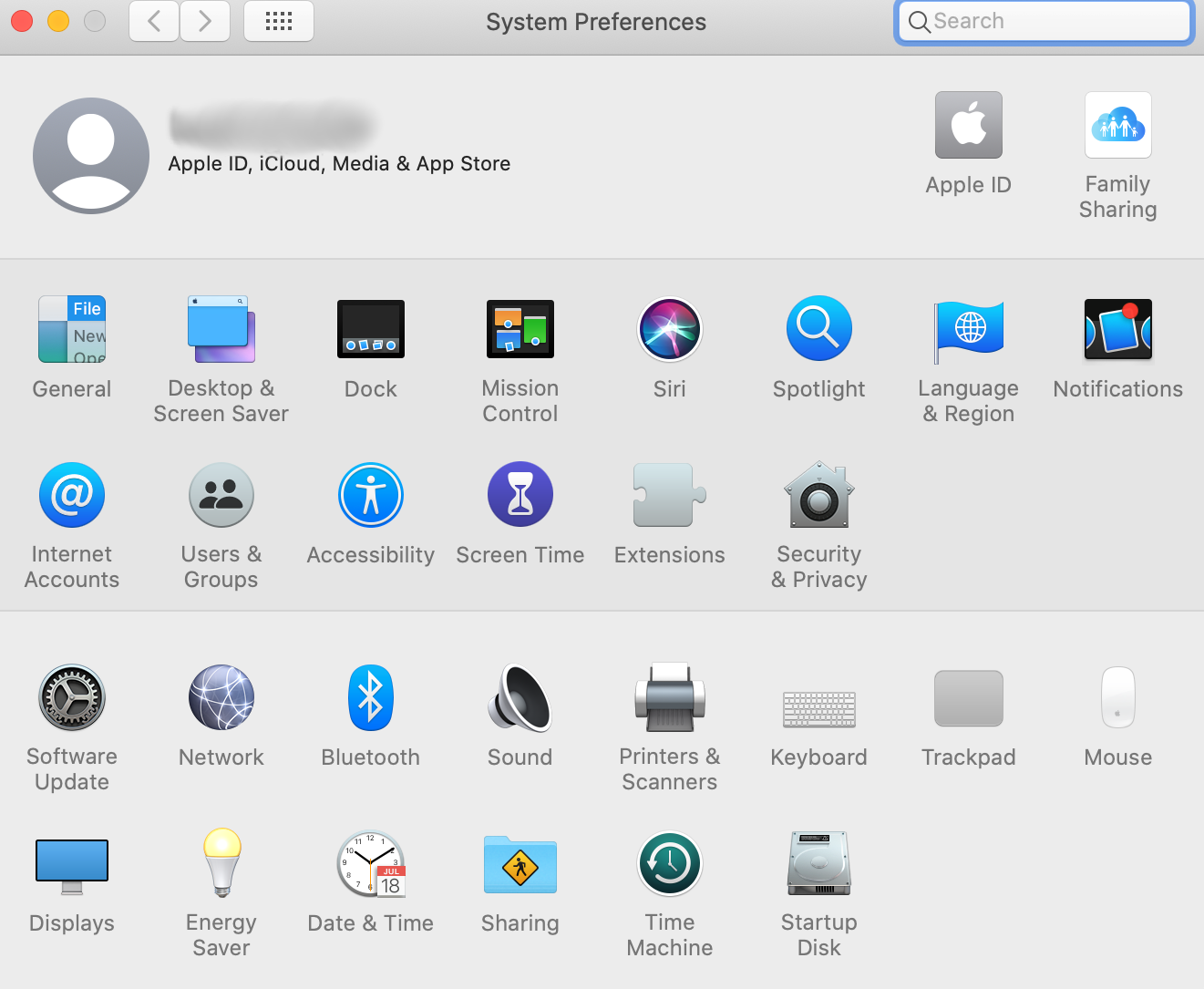
- Wählen Sie in der linken Liste die Verbindung, die Sie konfigurieren möchten.
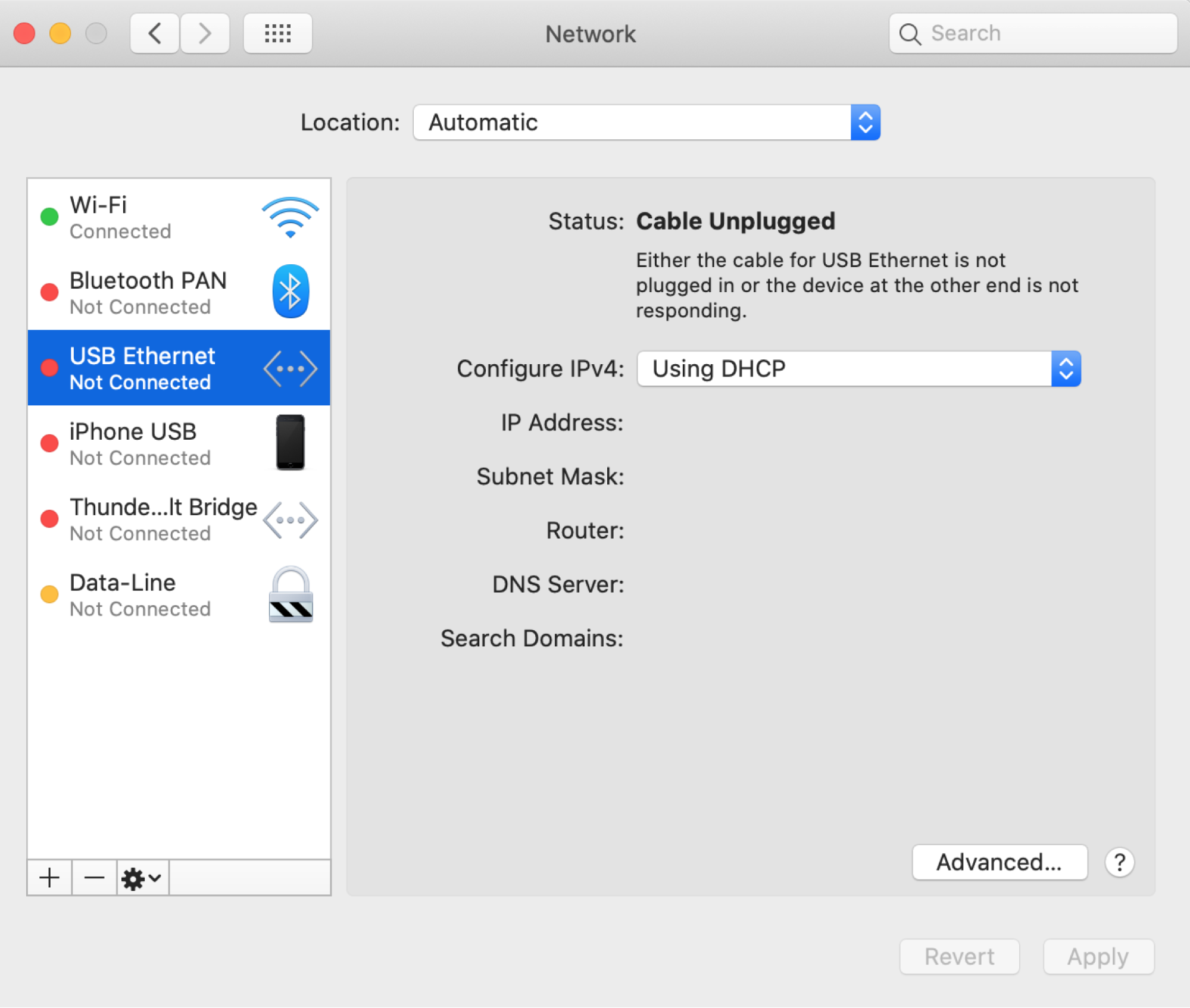
- Wählen Sie unter IPv4 konfigurieren die Option Manuell.
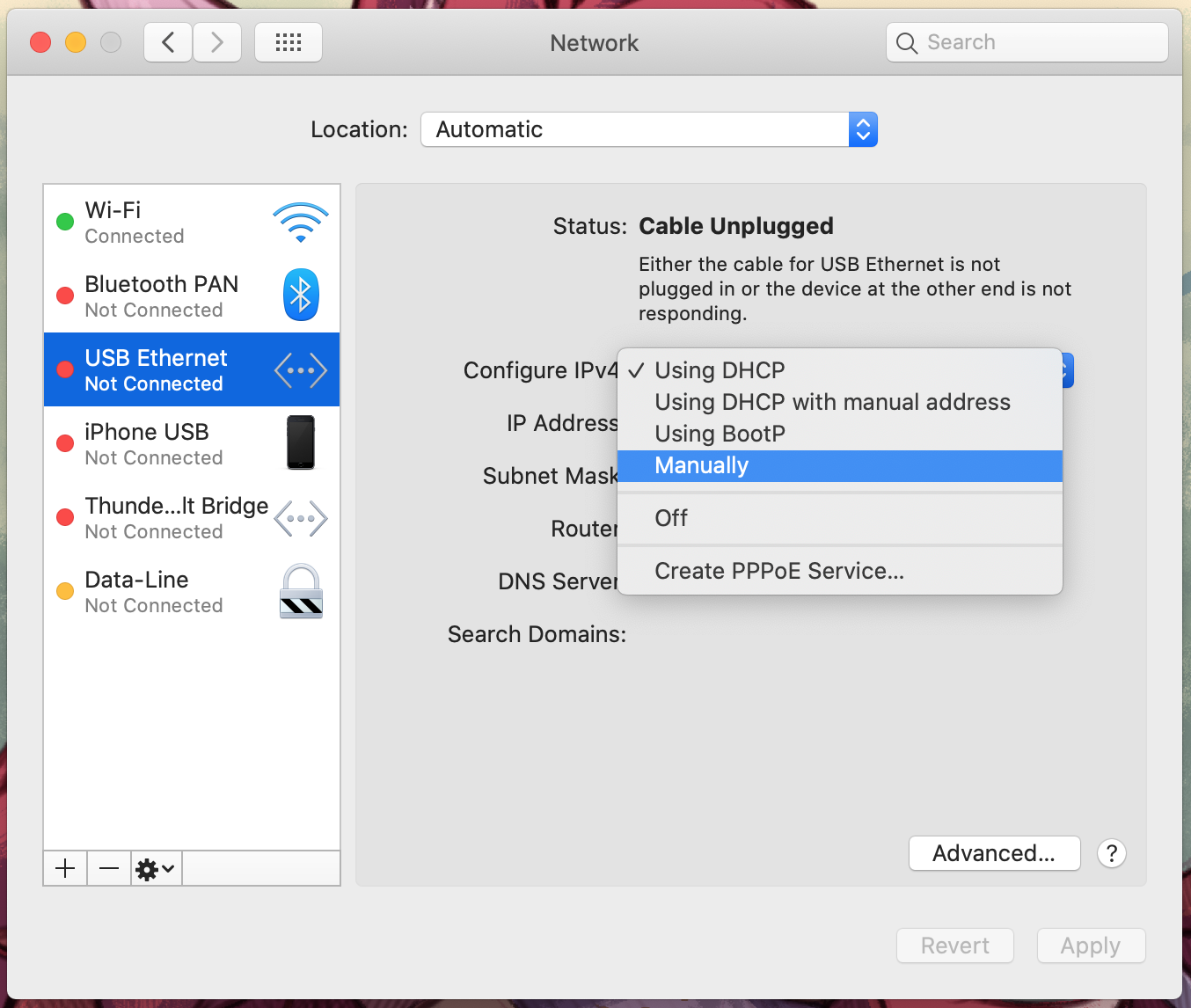
- Geben Sie IP-Adresse, Subnetzmaske und Gateway ein. Klicken Sie auf Anwenden.
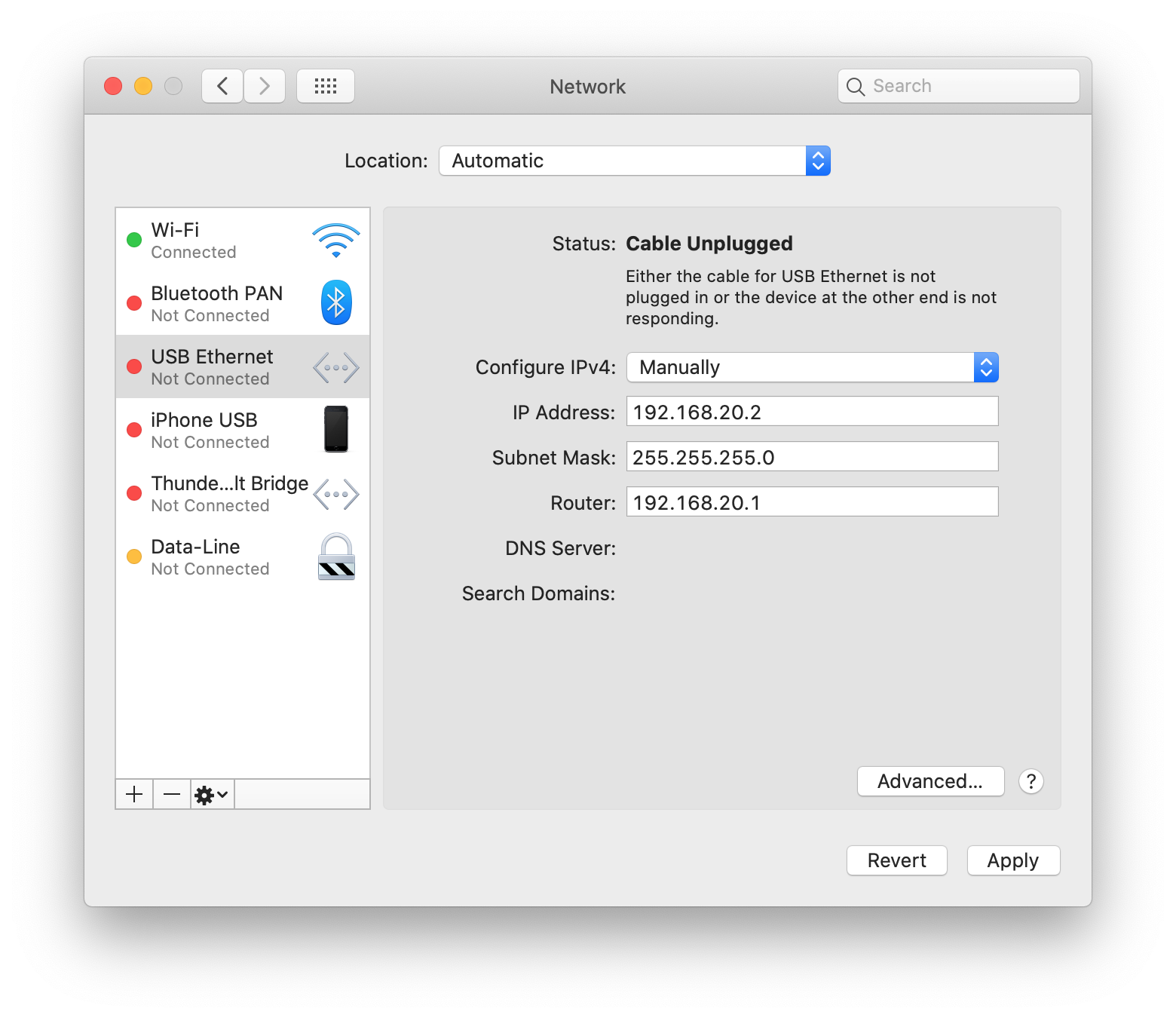
- DNS konfigurieren: Klicken Sie auf Weitere Optionen..., wechseln Sie zum Tab DNS und geben Sie die gewünschten Server ein.
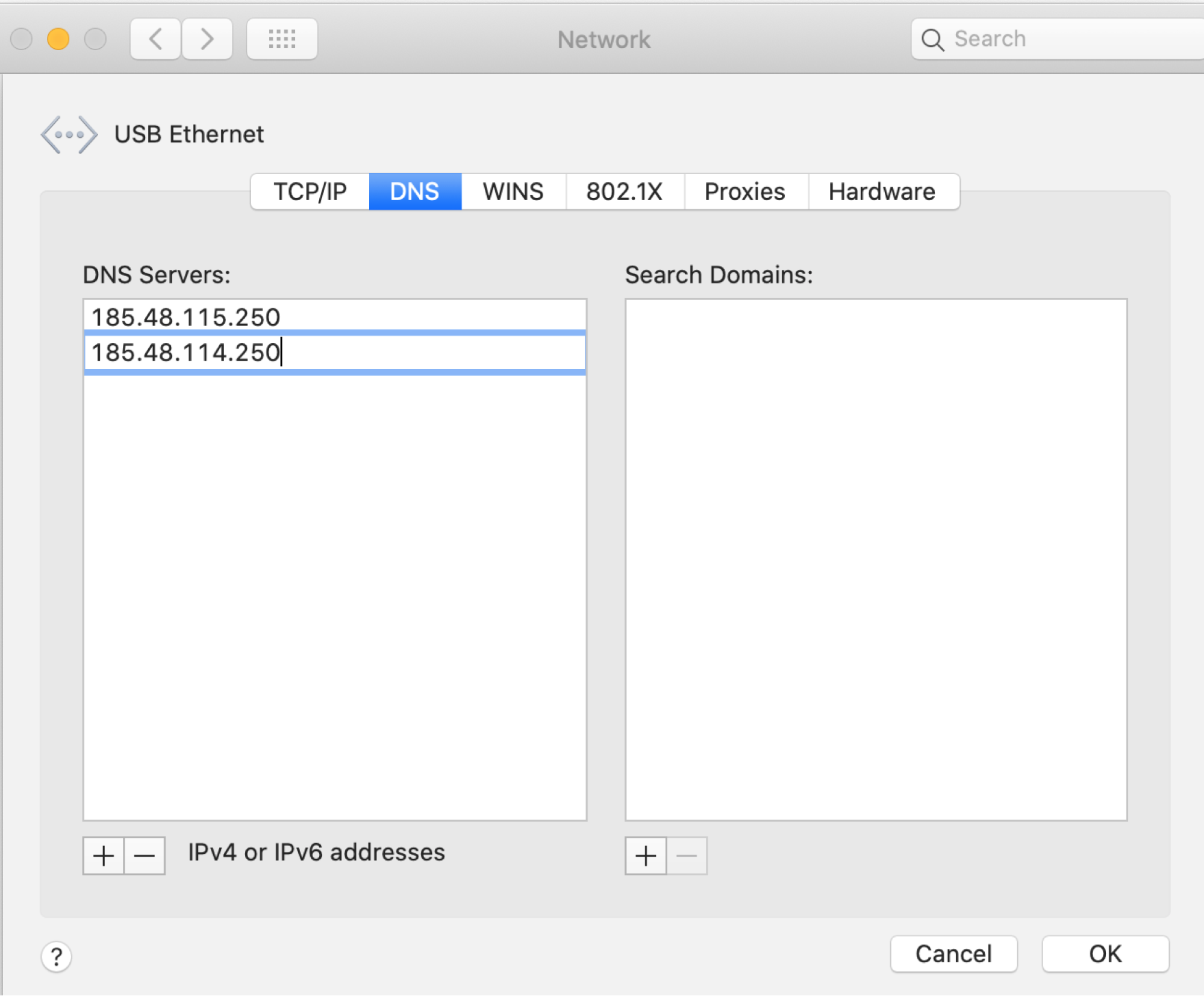
- Speichern: Klicken Sie auf OK und schließen Sie das Fenster.
Nun prüfen Sie Ihre Verbindung – alles ist eingerichtet!
Probieren Sie Belurk Proxy jetzt aus
Kaufen Sie Proxys zu wettbewerbsfähigen Preisen
Kaufen Sie einen Proxy